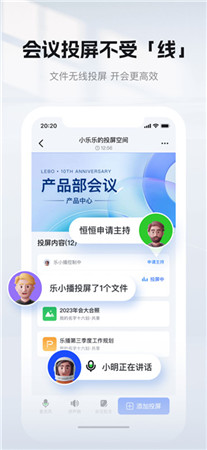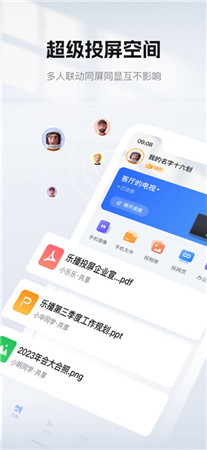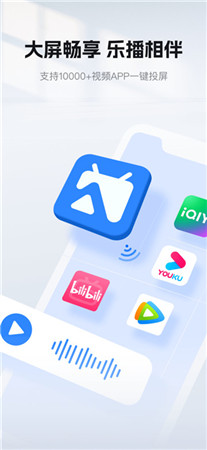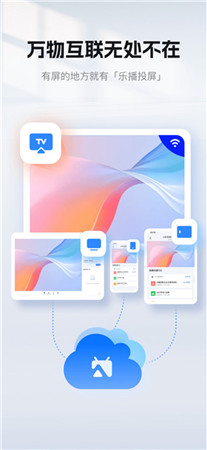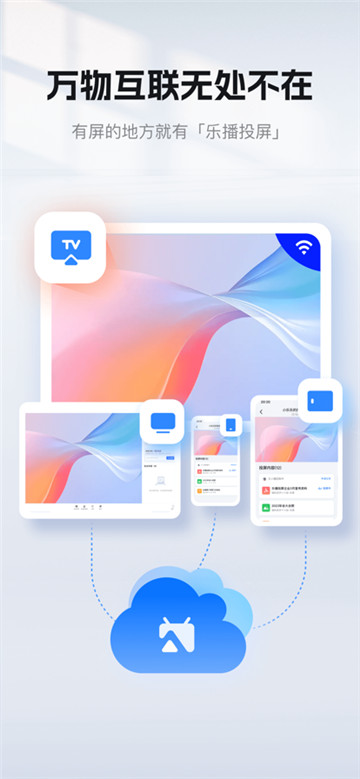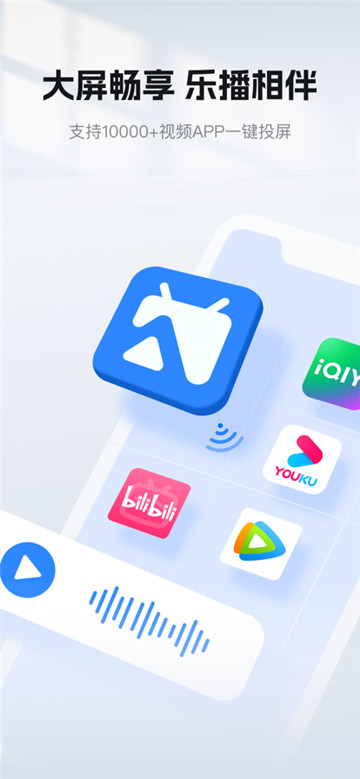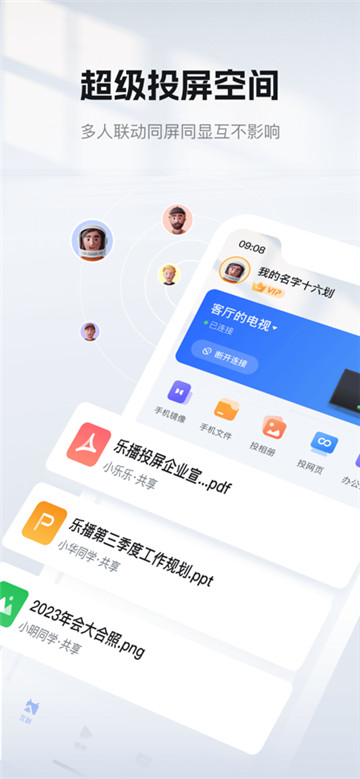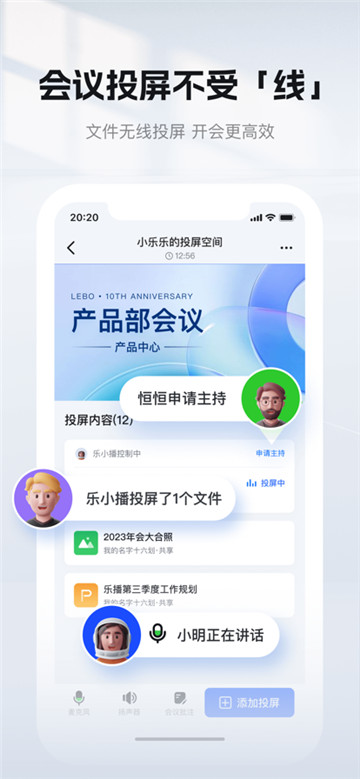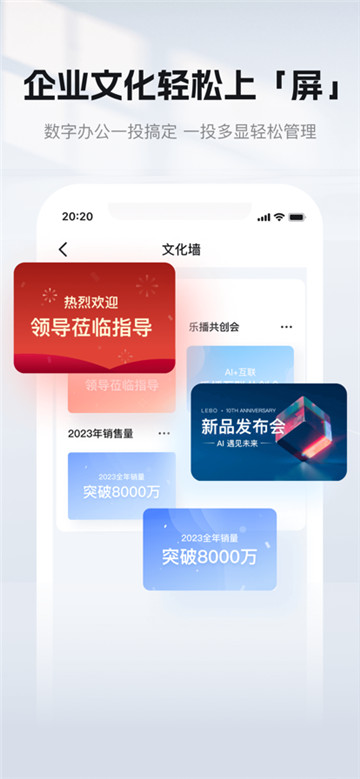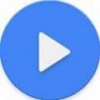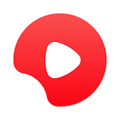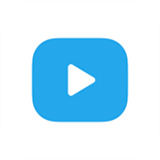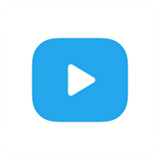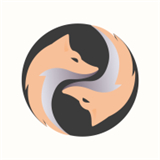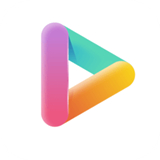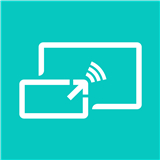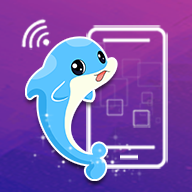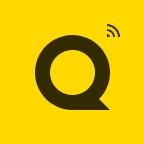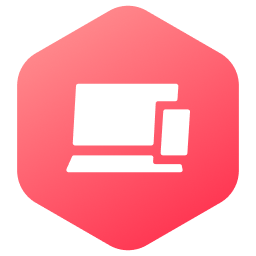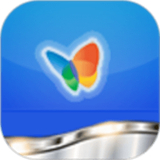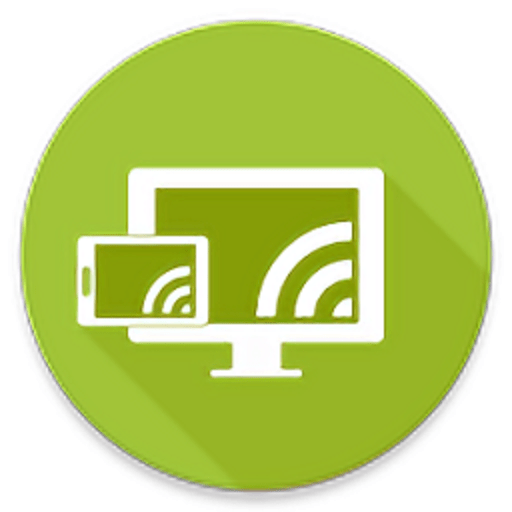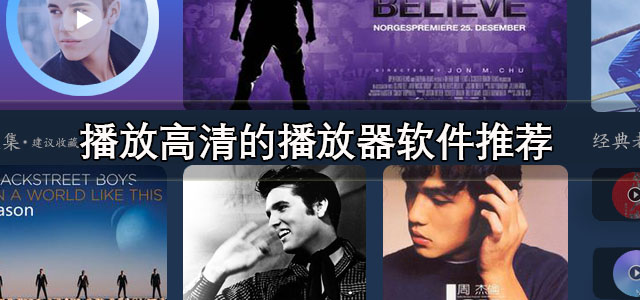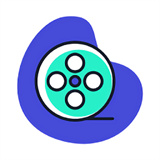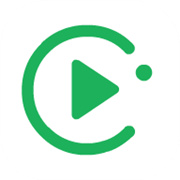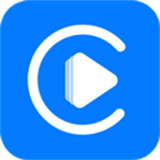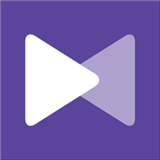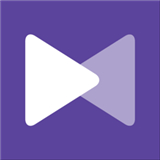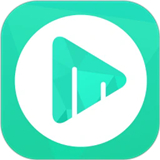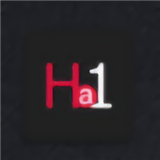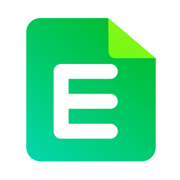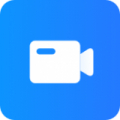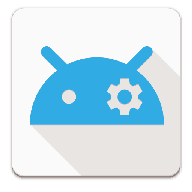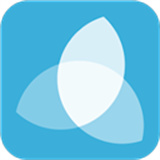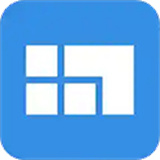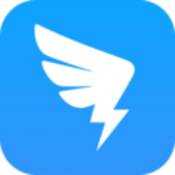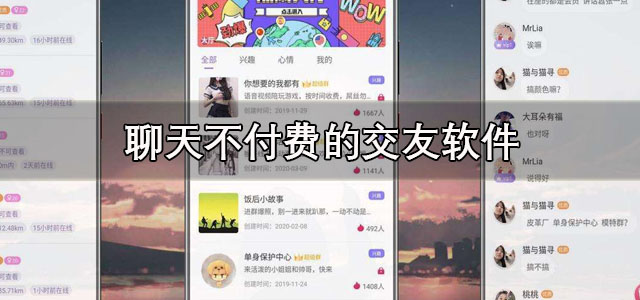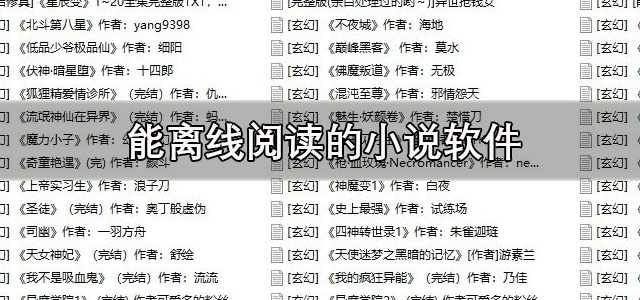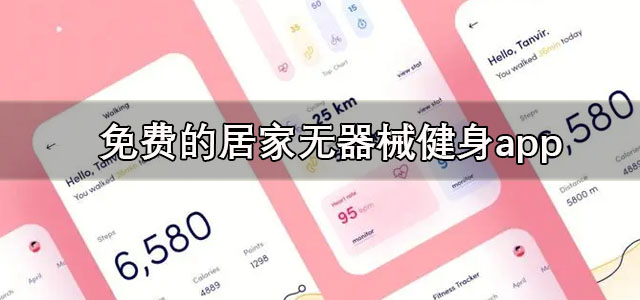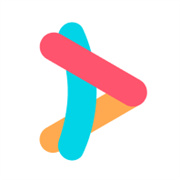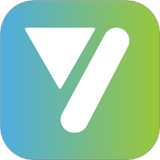乐播投屏tv版是一款十分实用的手机影片投屏应用软件,操作简单一键投屏即可实现,去除所有广告安全绿色放心使用,无论是手机投屏电视或电脑都可以做到、支持云投屏、远程投屏、云镜像、一投多投、手机投电脑等诸多用法,真正的居家看剧好帮手,喜欢的用户赶紧来下载乐播投屏tv版体验吧!
乐播投屏tv版简介
乐播投屏app抛弃普通物理遥控器,手机就可以遥控智能电视。合理的虚拟键位,不看手机也能完成操作。乐播投屏app让用户充分体验到科技生活、智慧生活的魅力,力图构建未来全新、全面地家庭客厅娱乐生态系统。
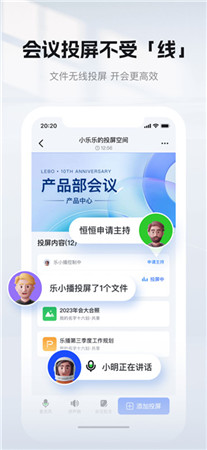
乐播投屏tv版功能
如果您的电视/盒子/手机设备,不支持屏幕镜像功能。
可以在电视和手机设备上,分别安装乐播投屏客户端,同样可以将手机屏幕同步电视上观看。
下面结合不同的使用场景,分别介绍如何实现屏幕同步电视的方法。
如何投屏看课程?
如何使用乐播投屏?以钉钉办公软件为例,扫码--确认--打开资料,简单三步,完成镜像投屏。
▍办公会议投屏
step1:扫码
打开乐播投屏手机APP,点击“投屏”--“扫码投屏”,并对准电视端“乐播投屏”主页扫码;
或者选择局域网投屏,即手机和电视连接同一个wifi后,在手机APP搜索电视设备名称;
step2:确认
● 电视端会出现“请求连接设备”的提示,遥控点击“允许”;(选择“永久允许”的设备下次无需确认即可直接投屏)
step3:打开钉钉视频会议
● 打开钉钉APP,接入视频会议;点开正在演示文档的与会者头像,就会看到对方正在电脑端演示的文档;
▍在线课堂投屏
step1:扫码
● 打开乐播投屏手机APP,点击“投屏”--“扫码投屏”,并对准电视端“乐播投屏”主页扫码;(ipad方法一样)
● 或是安装乐播投屏电脑端,将电脑与电视连接同一个wifi,再在电脑端搜索电视设备名称;
step2:确认
● 电视端会出现“请求连接设备”的提示,遥控器点击“允许”;此时手机/ipad/电脑就投屏到电视上了;
step3:打开钉钉在线课堂
● 在手机/ipad或者电脑上打开钉钉软件,然后进入“在线课堂”,此时电视上也实时同步了在线课堂画面;
● 在用电视看课件的时候,手机或电脑也可以与老师进行实时的互动交流;真正做到了“大屏实时互动”。
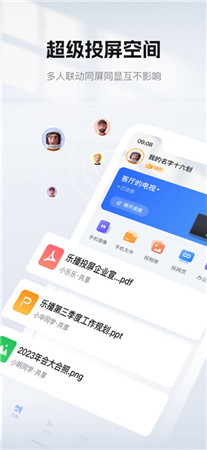
乐播投屏tv版特色
1、您可以将PC游戏画面与电视同步的,应用内部屏幕也是不错的,实时同步。
2、在电视上同步也可以的,发送声音也可以的,单击“仅发送声音”能实现了哦!
3、将计算机、手机声音推送到电视播放,播放媒体更加方便,单击就可以体验。
4、可将存储在硬盘上的电影、MV等媒体文件投影到电视上观看,十分方便简单。
5、下载软件压缩包文件安装完成后,不要先启动程序,单击右上角的关闭即可哦!
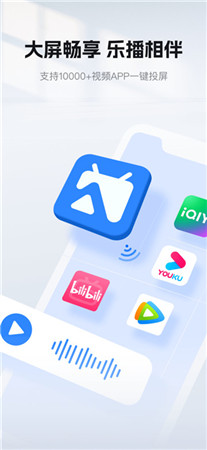
乐播投屏tv版亮点
1、如果屏幕闪回,请开启手机播放后台操作权限。
2、如果无法自动搜索到设备,可以输入投影码进行连接。
3、如果您需要帮助,在界面右上角有在线客服。
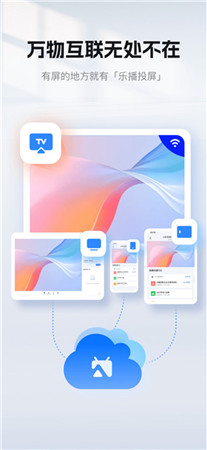
乐播投屏tv版优势
1、第一步:电脑和电视(投影仪)分别安装乐波投影屏PC版和乐波投影屏TV版。
2、第二步:将电脑和电视连接到同一个局域网的wifi,电脑就可以插网线了。
3、第三步:搜索连接,然后选择要筛选的模式。
乐播投屏tv版测评
1、电视支持80多个视频应用程序无线投影屏幕,无需安装,使会议更加高效和方便。
2、视频通话投影屏幕也可以的,视频聊天视频太小,可以将视频聊天屏幕投影到电视。
3、将手机本地照片、视频和文件投影屏幕投影到电视或电脑屏幕上,享受更大屏幕吧!
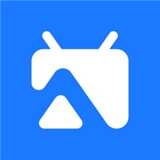
 七匣子
七匣子